Юрий Гурский - Цифровая фотография. Трюки и эффекты
- Название:Цифровая фотография. Трюки и эффекты
- Автор:
- Жанр:
- Издательство:Издательство «Питер»046ebc0b-b024-102a-94d5-07de47c81719
- Год:2010
- Город:Санкт-Петербург
- ISBN:978-5-49807-541-9
- Рейтинг:
- Избранное:Добавить в избранное
-
Отзывы:
-
Ваша оценка:
Юрий Гурский - Цифровая фотография. Трюки и эффекты краткое содержание
Без цифрового фотоаппарата довольно трудно представить современную жизнь. Практически в каждой семье уже есть это «чудо техники». В данной книге собрано множество по-настоящему полезных практических примеров использования цифровой фототехники, каждый из которых основан на оригинальной идее или задаче.
Цифровая фотография. Трюки и эффекты - читать онлайн бесплатно ознакомительный отрывок
Интервал:
Закладка:
Если вы все же хотите изменить размер будущего снимка, то лучше исходить из того, для чего он делается. К примеру, нет смысла назначать максимальный размер для снимка, предназначенного для пересылки по электронной почте или размещения в Интернете. А вот пиксельные размеры снимка, предназначенного для печати, пусть будут побольше.
При просмотре изображений на дисплее камеры обычно указывается их пиксельный размер. Исходя из установленного вами размера снимка, многие модели камер оценивают и выводят на монитор количество фотографий, которые могут быть сохранены на карту памяти при текущих установках.
Качество изображения управляет степенью сжатия, но не оказывает влияния на количество пикселов. Чем выше нужное вам качество изображения, тем меньше должна быть степень сжатия файла.
Под качеством изображения (Image Quality) одни производители понимают выбор одного из двух форматов (JPEG или TIFF), а другие – степень сжатия изображения.
Если речь идет о степени сжатия файла изображения и вы решили записывать изображения с отличным (Fine) качеством, то будьте готовы к тому, что их объем увеличится почти вдвое по сравнению со стандартным (Standard). Ну а если вы столкнулись с необходимостью экономить ресурсы карты памяти, имеет смысл выбрать экономичный (Economy) размер, который приблизительно вдвое меньше стандартного (Standard).
Как видно из табл. 1.1, размер файла изображения напрямую зависит от его качества.

Если же речь идет о выборе между форматами JPEG и TIFF, то имейте в виду, что файлы TIFF в несжатом виде занимают в памяти гораздо больше места, чем JPEG-файлы. Зато изображение будет сохранено без потерь.
Настройки баланса белого (White Balance) сообщают камере, какое сочетание красного, синего и зеленого цветов она должна принимать за белый. От этих настроек зависит точность цветопередачи изображения, то есть способность камеры превращать различные типы освещения в нейтральный свет.
В большинстве камер баланс белого цвета задается либо автоматически, либо вручную, либо по предустановленным значениям. В продвинутых камерах есть несколько предустановленных режимов баланса белого, что очень удобно: фотограф может выбрать любой режим, предусмотренный производителем. Обычно доступны режимы для дневного света (Daylight), для съемки в свете ламп накаливания (Incandescent), при флуоресцентном освещении (Fluorescent), для съемки в пасмурную погоду (Cloudy) и с использованием встроенной вспышки (Flash) (рис. 1.3).
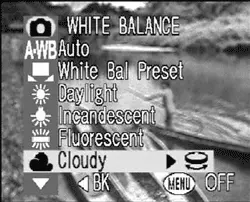
Рис. 1.3.Выбор предустановленного баланса белого в меню камеры
«Это чересчур сложно! Я не собираюсь связываться с этими параметрами», – можете подумать вы. Ничего сложного здесь нет. Между прочим, для съемки при дневном освещении до самого заката можно положиться на автоматический выбор режима, а рано утром или на закате лучше установить баланс белого вручную или воспользоваться предустановленными режимами.
Совет
Как установить баланс белого вручную? Выберите в меню эту настройку (White Balance Preset), а затем наведите объектив на лист белой бумаги (или на любую поверхность белого цвета) так, чтобы весь кадр был залит чистым белым цветом, без теней и отблесков от других поверхностей. Цветовой баланс устанавливается нажатием кнопки спуска. Поздравляю вас! Теперь вы сможете оперативно настроить баланс белого и вас больше не смутят быстро меняющиеся условия освещения
Корректируя баланс белого, можно исправить огрехи освещения и сделать снимок лучше. На рис. 1.4 приведен пример съемки в помещении при обычном бытовом освещении. Первый снимок сделан в режиме автоматического баланса белого, а для второго фотограф установил баланс белого вручную.


Рис. 1.4.Пример съемки с автоматическим балансом белого (а) и с балансом белого, установленным пользователем (б)
При съемке с использованием встроенной вспышки баланс белого, как правило, подстраивается под цветовую температуру вспышки.
Во многих моделях камер можно вывести на экран гистограмму (Histogram) снимка – столбчатую диаграмму, которая измеряет распределение его светлых и темных тонов. В левой части шкалы отображаются тени, а в правой – свет. По горизонтали этой диаграммы откладываются градации серого от 0 (черный цвет) до 255 (белый), а по вертикали – количество точек соответствующей градации в изображении. Просмотр гистограммы только что сделанного изображения очень удобен, так как сразу укажет на существующую проблему.
Кстати
Многие модели камер позволяют вывести гистограмму изображения, которое видит объектив, когда снимок еще не сделан (рис. 1. 5). Так можно предварительно оценить будущий кадр. Хотя предварительная гистограмма зачастую не совпадает с той, которая соответствует уже записанному изображению.

Рис. 1.5.Гистограмма изображения на дисплее камеры
Как оценить кадр по его гистограмме? В сложных условиях съемки даже самая совершенная камера может промахнуться с параметрами экспозиции, причем по изображению на дисплее понять это будет нельзя и ошибку вы заметите лишь на мониторе компьютера. Гистограмма изображения подскажет вам, какую поправку внести для параметров экспозиции. Уточнив экспозицию, снимок можно будет тут же повторить (конечно, лишь в том случае, если объект съемки еще никуда не умчался).
Высота кривой в любой точке шкалы показывает, сколько пикселов имеет именно эту яркость. Идеальная гистограмма имеет «горб» в центре и заканчивается, спускаясь к самым краям шкалы. При съемке сложных объектов порой теряются детали света и тени. В этом случае гистограмма не доходит до одного из краев шкалы.
Для примера посмотрим на гистограмму какого-нибудь снимка (рис. 1.6). Легко заметить, что значения левого края резко идут вверх, то есть черный цвет в изображении имеется. Белого цвета совсем нет, а «горбы» на снимке говорят о том, что фотография имеет цветовые контрасты.
Читать дальшеИнтервал:
Закладка:










